Измерьте скорость веб-сайта с помощью cURL из терминала Ubuntu
В следующей статье мы рассмотрим, как мы можем измерять время отклика сайта с терминала с помощью cURL. Это интересно знать, так как это может сильно повлиять на пользовательский опыт.
Независимо от того, являетесь ли вы веб-разработчиком или управляете сервером, вы будете знать, что скорость это то, что всегда должно быть готово. Важно, чтобы все работало правильно, чтобы пользователи не расстраивались, заходя на ваш сайт.
Далее мы увидим некоторые команды, чтобы иметь возможность измерить время отклика веб-сайта. С ними мы сможем проверить время в секундах в разных полях как http, так и https страниц. Мы будем делать все из командной строки Ubuntu с помощью cURL,
Индекс
- 1 Используйте cURL для измерения скорости загрузки
- 1.1 С веб-сайтов с HTTP
- 1.
 2 С сайтов с HTTPS
2 С сайтов с HTTPS
С веб-сайтов с HTTP
cURL имеет множество доступных опций, среди которых мы можем найти -w, что будет полезно для распечатать информацию на стандартный вывод после завершенной операции. Он также предлагает нам переменные, которые мы можем использовать для проверки различного времени отклика веб-сайта.
Чтобы достичь этого измерения, мы собираемся использовать некоторые из переменных, которые можно найти в официальная документация cURL. Они могут быть переданы в заданном формате как буквальная строка или внутри файла.
Переменные, которые мы будем использовать, будут следующими:
- time_namelookup → Время в секундах. Взят от начала до завершения разрешения имени.
- time_connect → Время в секундах. От запуска до завершения TCP-соединения с удаленным хостом или прокси.
- time_pretransfer → Время в секундах, которое потребовалось от начала до начала передачи файла.
 Сюда входят все команды перед передачей и согласования, относящиеся к задействованным протоколам.
Сюда входят все команды перед передачей и согласования, относящиеся к задействованным протоколам. - time_starttransfer → Время в секундах, которое потребовалось от начала до передачи первого байта. Сюда входит time_pretransfer, а также время, которое потребовалось серверу для вычисления результата.
- time_total → Общее время в секундах, в течение которого длилась вся операция. Разрешается в миллисекундах.
к выполнить команду, которую мы собираемся смонтировать с предыдущими переменными, нам останется только открыть терминал (Ctrl + Alt + T) и написать:
curl -s -w '\nTiempo de respuesta para: %{url_effective}\n\nLookup Time:\t\t%{time_namelookup}\nConnect Time:\t\t%{time_connect}\nPre-transfer Time:\t%{time_pretransfer}\nStart-transfer Time:\t%{time_starttransfer}\n\nTotal Time:\t\t%{time_total}\n' -o /dev/null http://www.google.comПоскольку записывать его в терминал каждый раз, когда мы хотим его использовать, может стать немного неудобно, мы можем записать его в файл.
Внутри файла, которому я дам имя контроль-скорость-web.txt, вам необходимо вставить следующий код:
\nTiempo de respuesta para: %{url_effective}\n\nLookup Time:\t\t%{time_namelookup}\nConnect Time:\t\t%{time_connect}\nPre-transfer Time:\t%{time_pretransfer}\nStart-transfer Time:\t%{time_starttransfer}\n\nTotal Time:\t\t%{time_total}\nПосле сохранения и возврата в терминал мы можем используйте этот файл, набрав следующий синтаксис:
curl -s -w "@control-velocidad-web.txt" -o /dev/null http://www.google.com
Приведенная выше команда будет работать на тихий режим благодаря -s, с -w распечатать информацию в стандартный вывод. Для перенаправить вывод на / dev / null давайте использовать -o.
С сайтов с HTTPS
Если нас интересует использование этого теста для сайтов HTTPS, мы можем выполнить команду в терминале (Ctrl + Alt + T):
curl -s -w '\nTiempo de respuesta para: %{url_effective}\n\nLookup Time:\t\t%{time_namelookup}\nConnect Time:\t\t%{time_connect}\nAppConnect Time:\t\t%{time_appconnect}\nRedirect Time:\t\t%{time_redirect}\nPre-transfer Time:\t%{time_pretransfer}\nStart-transfer Time:\t%{time_starttransfer}\n\nTotal Time:\t\t%{time_total}\n' -o /dev/null https://ubunlog. com
comВ этом формате используются дополнительные временные переменные в дополнение к указанным выше. А это:
- time_appconnect → Время в секундах, которое потребовалось с самого начала до завершения подключения SSL / SSH / etc к удаленному хосту.
- time_redirect → Время в секундах, которое заняло все шаги перенаправления до начала финальной транзакции. Рассчитайте общее время выполнения для нескольких перенаправлений.
Как и в предыдущем случае, его также можно записать в файл. Как и в предыдущем случае, я буду вызов контроль-скорость-web.txt, а внутри вам нужно будет вставить:
\nTiempo de respuesta para: %{url_effective}\n\nLookup Time:\t\t%{time_namelookup}\nConnect Time:\t\t%{time_connect}\nAppConnect Time:\t\t%{time_appconnect}\nRedirect Time:\t\t%{time_redirect}\nPre-transfer Time:\t%{time_pretransfer}\nStart-transfer Time:\t%{time_starttransfer}\n\nTotal Time:\t\t%{time_total}\nСохраняем файл и обратно в терминал, мы можем используйте его с синтаксисом:
curl -s -w "@control-velocidad-web.txt" -o /dev/null https://ubunlog.com
Для получения дополнительной информации вы можете проконсультируйтесь с cUrl документация или страница руководства:
man curl
Кomo значения времени отклика изменятся из-за разных факторов, желательно провести различные тесты и установить среднюю скорость. Мы также увидим, что доступ к веб-сайту через HTTP обычно намного быстрее, чем через HTTPS.
Содержание статьи соответствует нашим принципам редакционная этика. Чтобы сообщить об ошибке, нажмите здесь.
Вы можете быть заинтересованы
Как проверить скорость загрузки сайта
Скорость загрузки сайта — это крайне важный параметр. Чем быстрее загружается сайт, тем меньше пользователю приходится ждать и тем больше пользователей находят то, что им нужно. В свою очередь, поисковые системы награждают сайты, которые работают быстрее и показывают их выше в поиске.
Но чтобы оптимизировать скорость работы сайта нужно сначала проверить ее, определить есть ли проблема и где именно, а уже потом устранить. В этой статье мы рассмотрим как проверить скорость загрузки сайта с помощью различных сервисов, а также как понимать полученные значения и что с ними делать.
В этой статье мы рассмотрим как проверить скорость загрузки сайта с помощью различных сервисов, а также как понимать полученные значения и что с ними делать.
Содержание статьи:
Какой должна быть скорость?
Наверное, вы встречали сайты, которые грузятся слишком долго, и вы открывали другие вкладки и занимались другими делами пока страница полностью загрузится. Вот так быть не должно. Можно выразить все это в цифрах:
- 0,1-0,5 секунды или 100-500 мс — мгновенно, пользователь даже не заметить никаких задержек. Другое дело, что такая скорость загрузки невозможна для современных сайтов, переполненных различными изображениями, скриптами и стилями;
- 1 — 3 секунды — оптимальный вариант, пользователь заметит небольшую паузу, но это не вызовет раздражения и он продолжит работу на сайте. К такому результату нужно стремиться;
- 5-10 секунд и больше — очень плохо, пользователю придется ждать и он может попросту уйти, или, по крайней мере у него останется неприятное впечатление о сайте.

Все что больше пяти секунд уже пора оптимизировать и оптимизировать серьезно. Но сначала поговорим о том, как узнать какая у вас скорость работы сайта.
Проверка скорости загрузки сайта
1. Google Chrome
Самый первый инструмент, который стоит использовать — это ваш браузер. Тут вы можете детально посмотреть с какой скоростью загружается страница у вас и какие элементы создают большую нагрузку. Откройте ваш сайт, например, главную страницу, и нажмите сочетание клавиш Ctrl+Shift+J, затем перейдите на вкладку «Perfomance»:
Браузер предложит вам нажать кнопку F5, чтобы обновить страницу и записать сеанс, после этого отобразиться скорость загрузки:
Внизу страницы мы видим результат, она загружена за 8,1 секунды, это плохо, но первые элементы на странице появились уже в 2 секунды, а значит пользователи не почувствовали много неудобств. Тут вы можете найти множество полезной информации, какие материалы грузились долго можно посмотреть развернув надпись «Network»:
Например, у меня время загрузки для различных стилей составляет около 400 мс, это много.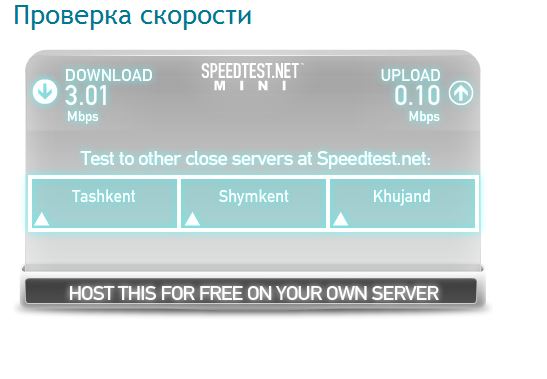 Сворачиваем «Network» и смотрим «Frames». Синий индикатор показывает, когда завершилась загрузка основных компонентов и пользователь увидел первые элементы на странице (DOM Loaded):
Сворачиваем «Network» и смотрим «Frames». Синий индикатор показывает, когда завершилась загрузка основных компонентов и пользователь увидел первые элементы на странице (DOM Loaded):
Загрузка элементов отображается на графике «Main», синим — HTML код, желтым — скрипты, зеленым — медиа данные, розовым — стили.
Здесь вы можете узнать множество полезной информации о загрузке страницы сайта, но тут есть несколько минусов. Во-первых, слишком сложный интерфейс, во-вторых, это актуально только для вашего интернета, для других компьютеров все может быть по-другому. Поэтому нужно еще использовать онлайн сервисы.
2. Pingdom tools
Pingdom — это отличный сервис, который имеет очень простой интерфейс и позволяет посмотреть насколько быстро загружается каждый элемент вашего сайта и при этом имеет очень простой и понятный интерфейс. Просто введите адрес сайта в строку запроса:
Страница загрузилась за 7.22, почти тот же результат, что и в Google Chrome и при этом со страницы было отправлено 115 запросов различных файлов и общий вес страницы 1,9 мегабайт.
Еще ниже находится полная диаграмма скорости загрузки сайта. По ней вы тоже можете определить какие ресурсы грузятся долго.
Можно отсортировать по «Load Time» в поле «Sort by»:
Дальше, при анализе стоит обратить внимание на шкалу загрузки каждого файла. Обозначения:
- Розовый — время получения IP по DNS;
- Синий — ожидание подключения к серверу;
- Оранжевый — время передачи данных;
- Желтый — время ожидания ответа сервера;
- Зеленый — время, потраченное на загрузку данных.
Перед тем как что-либо улучшать, нужно проанализировать все. Причем не только для одного элемента, а для всех в общем. Если сайт генерирует более 100 запросов, то оптимизация одного не всегда поможет сильно увеличить скорость, разве что только он не создавал огромных проблем.
На время получения DNS и рукопожатие SSL мы повлиять не можем, и оно выполняется только один раз. Далее подключение к серверу, зависит от нагрузки на сеть, можно оптимизировать только одним путем — использовать https и новый протокол http2, тогда соединение будет выполняться только раз, а все данные будут передаваться в одном потоке.
Затем идет время ожидания ответа сервера. Этот параметр зависит от многих факторов — насколько долго запрос обрабатывается веб-сервером, php, загруженности сети и так далее. Время ожидание в 100 мс — это еще норма, но когда оно составляет 300 мс для статических файлов — это уже проблема. Допустим, на странице загружается 20 картинок, 20*300 — это уже шесть секунд, а возьмите статью, в которой картинок еще больше — 30, 50. Вот вам и время загрузки.
Время получения данных зависит от размера файлов, можно оптимизировать включением сжатия на лету, но это увеличит время ожидания Wait Time, или же сжав все заранее с помощью специальных утилит.
3. Host-tracker
Минус Pingdom в том, что там можно проверить скорость сайта только на заграничных ресурсах. Если нас интересует Россия, то лучшие использовать host-tracker:
Но здесь совой недостаток, загружается только html код страницы и все. Никакие изображения и вообще структура DOM загружены не будут. Например, в Москве, html код страницы загружается за 79 мс, а в Австралии за 2,5 секунды. Например, в Pingdom этот же показатель был примерно 800 мс. Тут не выполняется проверка скорости страниц сайта. Если вы хотите проверить скорость загрузки отдельного ресурса на странице, то вам нужно будет набирать его url отдельно.
4. Проверка скорости в терминале
Проверка скорости сайта в терминале Linux позволит получить больше всего необходимой информации, чтобы принять правильное решение по оптимизации. Мы выяснили, что самую большую проблему после проблемных файлов представляет время ожидания ответа веб сервера. Теперь нужно понять откуда оно берется.
curl "https://losst.pro" -s -o /dev/null -w "response_code: %{http_code}\n
dns_time: %{time_namelookup}\n\
connect_time: %{time_connect}\n\
AppCon time:\t%{time_appconnect}\n\
pretransfer_time: %{time_pretransfer}\n\
starttransfer_time: %{time_starttransfer}\n\
total_time: %{time_total}"
Значение каждой переменной:
- time_namelookup — время преобразования домена в IP адрес;
- time_connect — время установки соединения по TCP;
- time_appconnect — время, затраченное на соединение SSL;
- time_pretransfer — время, затраченное на подготовку к передаче данных;
- time_starttransfer — время получения первого байта от сервера;
- time_total — общее время загрузки страницы, только html, без скриптов и изображений.

Фактически здесь выходит, что время ожидания веб-сервера меньше 100 мс. Время отправки данных можно принять за 0, тогда wait time от pingdom будет time_starttransfer — time-pretransfer. Мы можем проверить другой ресурс, например, изображение:
Здесь уже видим тот же wait time до 140 мс. Плохо, учитывая, что у серверов Google этот параметр до 5 мс. Дальнейший анализ нужно продолжить на вашем сервере. Мы посмотрим насколько быстро веб-сервер возвращает результат с помощью tcpdump. Дальнейшую инструкцию можно выполнить только на VPS/VDS, на хостингах у вас это не выйдет. Авторизуйтесь на вашем сервере по SSH и выполните там такую же команду:
$ curl «http://test.losst.pro/wp-content/uploads/2017/07/Snimok-ekrana-ot-2017-07-31-18-56-04-300×169.png» -s -o /dev/null -w «response_code: %{http_code}\
dns_time: %{time_namelookup}\n\
connect_time: %{time_connect}\n\
AppCon time:\t%{time_appconnect}\n\
pretransfer_time: %{time_pretransfer}\n\
starttransfer_time: %{time_starttransfer}\n\
total_time: %{time_total}»
Результат будет совсем другим, моему серверу понадобилось 63 миллисикунды на обработку этого запроса. Из чего можно сделать вывод, что все остальные задержки — проблема работы сети. Мы еще можем отследить как передаются пакеты и заголовки с помощью tcpdump, только нужно отключить SSL, иначе вы ничего там не разберете:
Из чего можно сделать вывод, что все остальные задержки — проблема работы сети. Мы еще можем отследить как передаются пакеты и заголовки с помощью tcpdump, только нужно отключить SSL, иначе вы ничего там не разберете:
tcpdump -n -S -s 0 -vvvvv -A '(tcp dst port 80 or tcp src port 80) and (dst host ваш_ip or src host ваш_ip)'
Вы можете подробнее почитать как пользоваться tcpdump в отдельной статье. Фактически, этот фильтр означает, что нужно отображать все пакеты, полученные на порт 80 или отправленные с порта 80, при том, что они будут отправлены либо с вашего ip либо на ваш ip. Теперь в другом терминале выполните curl запрос к http версии сайта, в tcpdump вы увидите полный список пакетов и их содержимое:
14:30:08.392309 IP (tos 0x0, ttl 54, id 61543, offset 0, flags [DF], proto TCP (6), length 129)
95.133.238.84.landmarks > 185.22.173.108.http: Flags [P.], cksum 0x9f58 (correct), seq 1691128117:1691128194, ack 3071477496, win 229, options [nop,nop,TS val 5005665 ecr 848099631], length 77
E. [email protected]..._..T...l...Pd..5.........X.....
[email protected]..._..T...l...Pd..5.........X.....
.Laa2../GET / HTTP/1.1
Host: test.losst.pro
User-Agent: curl/7.50.1
Accept: */*
14:30:08.392357 IP (tos 0x0, ttl 64, id 65431, offset 0, flags [DF], proto TCP (6), length 52)
185.22.173.108.http > 95.133.238.84.landmarks: Flags [.], cksum 0xb483 (incorrect -> 0x6fa7), seq 3071477496, ack 1691128194, win 227, options [nop,nop,TS val 848099696 ecr 5005665], length 0
E..4..@.@……l_..T.P……d…………..
2..p.Laa
14:30:08.402702 IP (tos 0x0, ttl 64, id 65432, offset 0, flags [DF], proto TCP (6), length 2948)
185.22.173.108.http > 95.133.238.84.landmarks: Flags [.], cksum 0xbfd3 (incorrect -> 0x2316), seq 3071477496:3071480392, ack 1691128194, win 227, options [nop,nop,TS val 848099707 ecr 5005665], length 2896
E…..@.@.{~…l_..T.P……d…………..
2..{.LaaHTTP/1.1 200 OK
Server: nginx/1.13.3
Date: Fri, 18 Aug 2017 11:30:08 GMT
Content-Type: text/html; charset=UTF-8
Transfer-Encoding: chunked
Connection: keep-alive
Expires: Fri, 18 Aug 2017 21:30:08 GMT
Pragma: public
Cache-Control: max-age=36000, public
X-Powered-By: W3 Total Cache/0. 9.5.4
9.5.4
- 14:30:08.392309 — отправлен запрос на страницу;
- 14:30:08.402702 — получен ответ.
Время отображается в микросекундах, фактически, время ожидания веб сервера составило 10393 микросекунд или 10 миллисекунд. Теперь понятно, что вся проблема в сети и веб сервер работает почти так же идеально, как и у гугла. А вот что делать с сетью это уже совсем отдельная тема, которая выходит за рамки данной статьи.
Выводы
В этой статье мы рассмотрели как проверить скорость загрузки сайта с помощью различных сервисов, а также как понять в почему скорость вашего сайта низкая. То, насколько быстро загружается ваш сайт, определяет насколько комфортно будет вашим пользователям на нем. Так что регулярно выполняйте тестирование скорости загрузки сайта и делайте все возможное чтобы ее увеличить.
Пять лучших инструментов для проверки скорости загрузки сайта
Влияет ли скорость загрузки сайта на SEO? После долгих обсуждений Хомяк нашел ответ на этот вопрос. Правда в том, что алгоритм поисковой системы использует множество факторов для ранжирования веб-сайтов, и да, скорость — один из них.
Правда в том, что алгоритм поисковой системы использует множество факторов для ранжирования веб-сайтов, и да, скорость — один из них.
Поскольку Google может измерить точное время загрузки, этот показатель может снизить релевантность веб-сайта в рейтинге поисковых систем. И теперь SEO выводит его на новый уровень: падение скорости напрямую влияет на количество посетителей, ведь в современном мире люди крайне не готовы ждать вечно, пока загрузится страница. Люди не знают точного времени загрузки, но могут интуитивно оценить скорость сайта. Посетителям сайта не терпится дождаться загрузки страницы, если процесс занимает более 5 секунд.
В последнем обновлении Google Speed Update компания Google объявила об изменениях, касающихся мобильных телефонов. С июля 2018 года все страницы, загрузка которых занимает более 3 секунд, исключаются из результатов поиска. Чтобы этого избежать, вам необходимо проверить скорость загрузки вашей страницы и, если необходимо, найти лучший способ ее ускорить.
Итак, как проверить скорость загрузки сайта?
В этой статье Hamster представляет лучшие инструменты для тестирования скорости загрузки сайта, вам остается лишь выбрать наиболее подходящий вам сервис. Так что, в конечном счете, вы должны найти те веса и рычаги, которые вытащат ваш сайт из нижней части списка результатов поиска.
Google PageSpeed Insights
Pingdom Tools
Gtmetrix.com
Uptrends.com
Web Page Test
Google PageSpeed Insights
Этот инструмент наиболее популярен среди владельцев веб-сайтов. Вы можете проверить время загрузки различных стадий конкретной веб-страницы.
Ключевые особенности инструмента:
– обеспечивает оценку скорости по 100-балльной шкале. Минимальная разумная скорость загрузки составляет 90%;
— формирует отчет, который показывает скорость загрузки контента, отображает время между запросом и ответом страницы;
– проверяет скорость загрузки в условиях 3G соединения;
— дает рекомендации по оптимизации страницы.
Почему этот инструмент один из лучших? Во-первых, это бесплатно. Это удобный способ определить, какую часть вашего сайта можно улучшить.
Pingdom Tools
Этот инструмент анализирует более 70 факторов сайта, одним из которых является скорость загрузки страницы. Ключевой особенностью этого сервиса является функция выбора региона. Это поможет вам увидеть скорость загрузки с разных серверов на разных континентах. Это весьма полезно, если ваш целевой рынок находится за пределами вашей страны.
В отчете представлена подробная информация по каждому из запросов к серверам. Этот инструмент позволяет определить, что именно замедляет загрузку данных.
Инструмент Pingdom позволяет выбрать регион, браузер и устройство для имитации точного запроса и измерения скорости загрузки. Вы можете обнаруживать ошибки в кэшировании и собирать данные для каждой загрузки. Пользователям предоставляется информация о различных типах контента, влияющих на загрузку страницы. Hamster подготовил подробное руководство о том, как читать результаты этого инструмента. Проверьте это здесь: https://www.hostens.com/knowledgebase/website-monitoring-tool-pingdom/
Hamster подготовил подробное руководство о том, как читать результаты этого инструмента. Проверьте это здесь: https://www.hostens.com/knowledgebase/website-monitoring-tool-pingdom/
Gtmetrix.com
Этот инструмент функционален, прост в использовании, удобен и дает полное представление о работе сайта. Gtmetrix отображает подробную информацию и хранит историю проверок, что позволяет сравнивать динамику изменений.
Основные преимущества инструмента GTmetrix:
– предоставляет возможность выбора географического местоположения;
— снимает видео процесса загрузки;
— включает Google PageSpeed Insights и анализ YSlow;
— показывает рекомендации, как ускорить процесс загрузки.
Основным недостатком является то, что бесплатная версия этого инструмента имеет ограниченную функциональность. Лучше приобрести инструмент с широким набором возможностей для комплексной, детальной проверки скорости загрузки сайта.
Uptrends.com
Инструмент с самого начала предлагает множество различных настроек: проверка скорости загрузки сайта на мобильных устройствах или стационарных компьютерах, выбор расширения экрана или модели гаджета, настройка пропускной способности интернет-соединения, выбор браузер и город, из которого осуществляется доступ к сайту и т. д.
д.
Как и Gtmetrix, также показывает оценку от Google PageSpeed Insights и анализирует содержимое веб-ресурса, а также отображает информацию в виде графиков и таблиц.
Тест веб-страницы
Как и в случае с Uptrends, во время первоначальной настройки теста веб-страницы вы можете выбрать геолокацию, браузер и устройство для имитации запроса.
Инструмент выполняет три теста и сравнивает количество попаданий. Вы проверяете, как работает система кэширования, поскольку данные собираются из всех трех тестов.
Основная функция сохраняет скриншоты и показывает, какая группа запросов загружалась дольше всего.
Статьи по теме
Как измерить время загрузки вашего сайта? 7 Полезные инструменты
Скорость загрузки веб-сайта является одним из наиболее важных факторов, влияющих на позицию страницы в результатах поиска Google. Но как проверить, достаточно ли быстро загружается ваш сайт и какие инструменты использовать? Продолжай читать!
Время загрузки веб-сайта в настоящее время можно найти среди факторов ранжирования Google. Страницы, которые загружаются быстро, не только отображаются выше в результатах поиска, но и считаются более удобными для использования . Первое впечатление пользователей имеет решающее значение — сайт, который отстает или загружается раздражающе медленно при первом посещении, вероятно, отпугнет большинство пользователей. Скорость загрузки веб-сайта особенно важна, когда речь идет об интернет-магазинах, потому что клиенты не хотят покупать на медленном веб-сайте — что, если он будет тормозить во время покупок? Более того, время загрузки сайта также влияет на показатель отказов , что означает параметр, определяющий, сколько людей покинуло страницу после входа только на одну подстраницу. Если сайт работает медленно, многие люди просто покидают его, не дожидаясь загрузки контента.
Страницы, которые загружаются быстро, не только отображаются выше в результатах поиска, но и считаются более удобными для использования . Первое впечатление пользователей имеет решающее значение — сайт, который отстает или загружается раздражающе медленно при первом посещении, вероятно, отпугнет большинство пользователей. Скорость загрузки веб-сайта особенно важна, когда речь идет об интернет-магазинах, потому что клиенты не хотят покупать на медленном веб-сайте — что, если он будет тормозить во время покупок? Более того, время загрузки сайта также влияет на показатель отказов , что означает параметр, определяющий, сколько людей покинуло страницу после входа только на одну подстраницу. Если сайт работает медленно, многие люди просто покидают его, не дожидаясь загрузки контента.
Нет смысла заниматься SEO, рекламой или улучшать целевую страницу для привлечения клиентов, если они оставят ее раздраженной из-за медленной загрузки. Секунда может стать настоящей вечностью для пользователей Интернета, которые хотят, чтобы все было под рукой. Вот почему все больше и больше владельцев веб-сайтов решают инвестировать в услуги технического SEO.
Вот почему все больше и больше владельцев веб-сайтов решают инвестировать в услуги технического SEO.
Теперь, зная, что время загрузки веб-сайта влияет не только на вашу позицию в рейтинге Google, но и на взаимодействие с пользователем, мы хотели бы познакомить вас с инструментами, которые позволят вам измерить, насколько быстро ваш веб-сайт загружается как на мобильных устройствах, так и на настольных компьютерах. устройства . Обратите внимание, что в этом конкретном аспекте мобильные устройства даже важнее, чем компьютеры — помните о правиле «сначала мобильные» . Большинство пользователей просматривают интернет через мобильные устройства, поэтому нельзя доводить до ситуации, когда ваш сайт медленно загружается на планшетах или смартфонах. Чтобы узнать больше об индексе Mobile-First, перейдите к нашей предыдущей записи.
Оптимальное время загрузки сайта
Ответ на вопрос о самом оптимальном времени загрузки сайта прост – чем быстрее, тем лучше .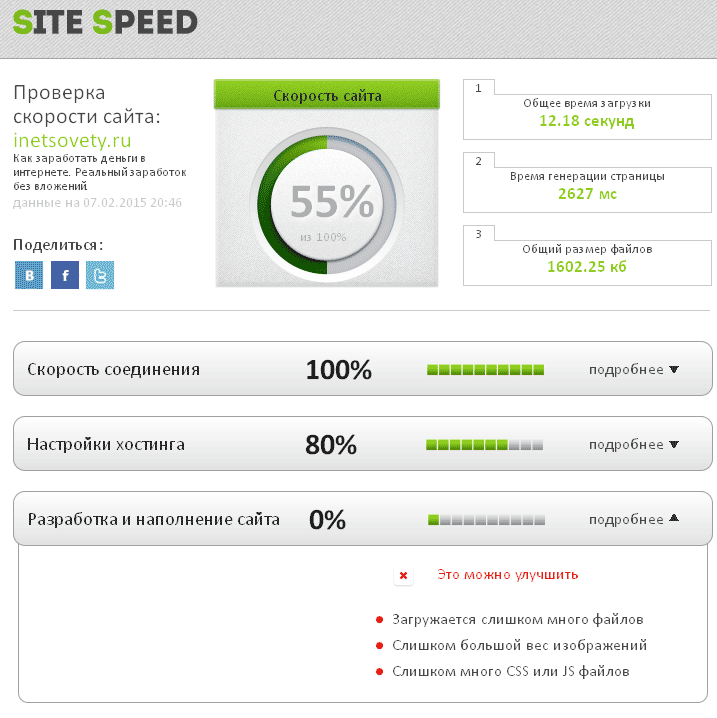 Здесь нет возможности позолотить лилию. Но вообще, по рекомендациям сайт не должен грузиться дольше 2 секунд. Каждая дополнительная секунда увеличивает показатель отказов. Чтобы этого избежать, мы хотели бы представить вам инструменты, которые помогут вам оценить скорость вашего сайта.
Здесь нет возможности позолотить лилию. Но вообще, по рекомендациям сайт не должен грузиться дольше 2 секунд. Каждая дополнительная секунда увеличивает показатель отказов. Чтобы этого избежать, мы хотели бы представить вам инструменты, которые помогут вам оценить скорость вашего сайта.
Более того, большинство вышеупомянутых инструментов также подскажут вам, что нужно сделать, чтобы сократить время загрузки вашего сайта. Конечно, стоит следовать этим рекомендациям, но помните, чтобы следил за тем, как изменяется параметр скорости после модификаций — используйте для этого один и тот же инструмент, поскольку разные инструменты применяют разные методы измерения, а постоянное использование одного и того же инструмента повысит надежность измерения. провел тест .
Измерение времени загрузки веб-сайта – инструменты:
1. Google PageSpeed Insights
Инструмент, разработанный Google для измерения времени загрузки веб-сайта на мобильных и настольных устройствах . Он предлагает советы и предложения о том, что следует сделать или улучшить и как это сделать. Инструмент использует шкалу баллов от 0 до 100, и чем выше показатель, тем лучше. Если вам удастся набрать более 85 баллов, вам не нужно беспокоиться о своем веб-сайте.
Он предлагает советы и предложения о том, что следует сделать или улучшить и как это сделать. Инструмент использует шкалу баллов от 0 до 100, и чем выше показатель, тем лучше. Если вам удастся набрать более 85 баллов, вам не нужно беспокоиться о своем веб-сайте.
Кроме того, Google PageSpeed Insights предоставляет рекомендации по UX. Он доступен по адресу: https://developers.google.com/speed/pagespeed/insights/?hl=en. В ноябре 2018 года Google представил совершенно новую машину для измерения PageSpeed, основанную на Lighthouse, инструменте с открытым исходным кодом.
2. GTmetrix
Это простой инструмент, который дает вам возможность приобрести премиум-план, хотя в этом нет необходимости, если вы хотите протестировать только один веб-сайт. Показывает общее время загрузки страницы, ее размер, количество и описание запросов. Данные представлены в виде диаграмм, которые облегчают понимание информации, предоставляемой GTmetrix. Поскольку инструмент чрезвычайно интуитивно , он не должен создавать проблем для начинающих.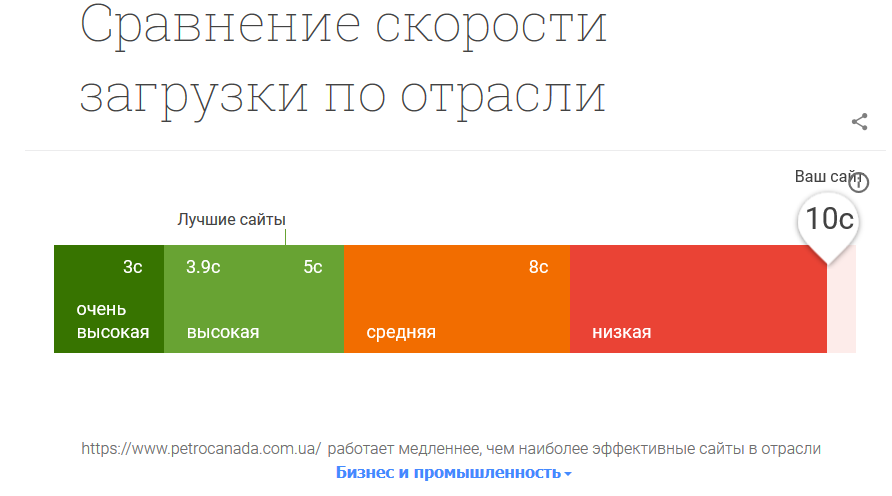 Многие считают GTmetrix одним из лучших инструментов, поскольку он дает очень реалистичные результаты. Инструмент также предлагает некоторые дополнительные (платные) функции, такие как видеозапись загрузки сайта. Единственным недостатком GTmetrix является то, что для выполнения теста вам нужно стоять в очереди. Если вам повезет, это займет всего несколько минут, если нет, возможно, вам придется ждать долго.
Многие считают GTmetrix одним из лучших инструментов, поскольку он дает очень реалистичные результаты. Инструмент также предлагает некоторые дополнительные (платные) функции, такие как видеозапись загрузки сайта. Единственным недостатком GTmetrix является то, что для выполнения теста вам нужно стоять в очереди. Если вам повезет, это займет всего несколько минут, если нет, возможно, вам придется ждать долго.
GTmetrix предлагает несколько вариантов тестирования времени загрузки вашего веб-сайта — один из них выполняется с точки зрения Google, другой — с точки зрения Yahoo!. Каждый из них имеет свои правила доступа к веб-сайту. Вкладка Waterfall представляет собой список запросов и информацию о том, как эти запросы влияют на время загрузки страницы.
3. YSlow от Yahoo
YSlow от Yahoo сканирует компоненты страницы и на их основе исследует время загрузки сайта. Данные представлены в виде графиков и диаграмм . Он также сообщает, какие области требуют вмешательства администратора веб-сайта. Если вы нажмете на отображаемые ошибки, вам будут предоставлены рекомендации по их устранению. Инструмент поставляется в виде плагина, который можно использовать в Firefox, Chrome, Opera и Safari.
Если вы нажмете на отображаемые ошибки, вам будут предоставлены рекомендации по их устранению. Инструмент поставляется в виде плагина, который можно использовать в Firefox, Chrome, Opera и Safari.
4. WebPage Test
Инструмент оценивает время загрузки веб-сайта с использованием различных браузеров из разных уголков мира и показывает фактическое время соединения. Он предоставляет ценную информацию, такую как диагностика производительности (например, изображение начальной загрузки веб-сайта), диаграммы ресурсов и предложения по улучшению. Инструмент трижды тестирует сайт и только потом выдает среднее значение, поэтому измерение времени загрузки вашего сайта с его использованием занимает заметно больше времени. Однако данные очень точные, показаны на диаграммах и скриншотах.
Этот инструмент также требует ожидания в очереди, что продлевает процесс. Это дает вам возможность указать, хотите ли вы проверять время загрузки страницы на мобильных или настольных устройствах.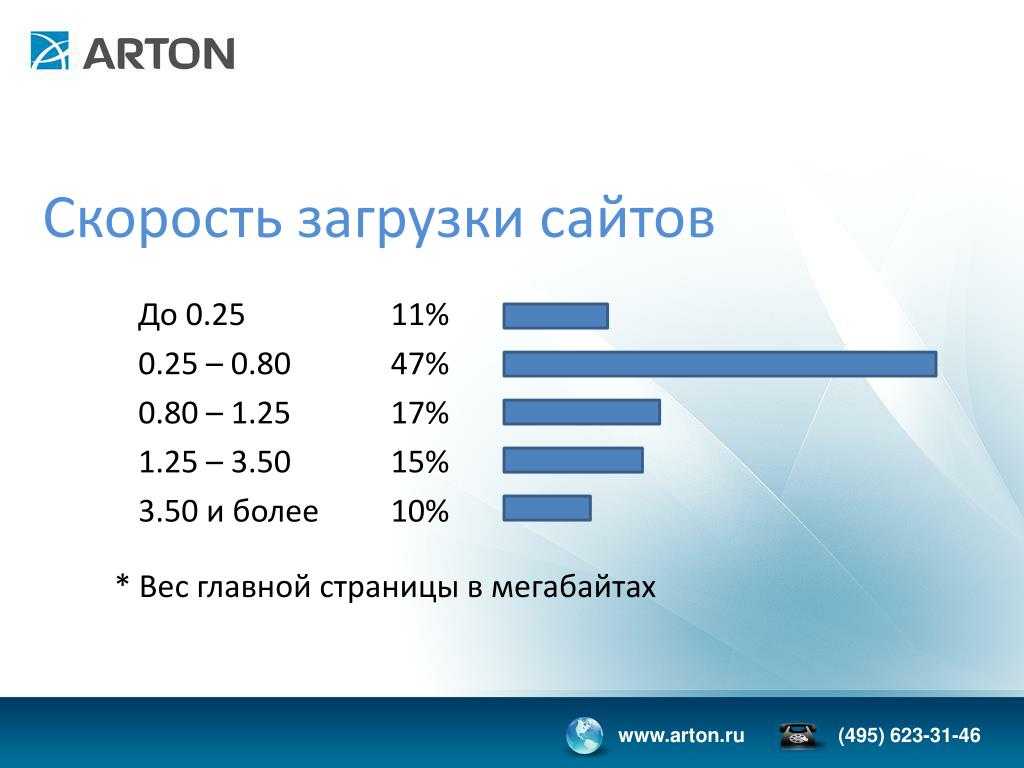 Тест разделен на несколько категорий, и вы получаете баллы в каждой из них. После того, как вы нажмете на оценку, вы увидите статистику и пояснения, почему ваш сайт был оценен именно таким образом.
Тест разделен на несколько категорий, и вы получаете баллы в каждой из них. После того, как вы нажмете на оценку, вы увидите статистику и пояснения, почему ваш сайт был оценен именно таким образом.
Хотя устаревший макет может вас отпугнуть, опыт, предоставляемый этим инструментом, оказывается бесценным.
5. DareBoost
Это продвинутый инструмент для тестирования времени загрузки вашего веб-сайта, мониторинга производительности сети и анализа вашего сайта с точки зрения его скорости, SEO и безопасности. 5 тестов в месяц бесплатны, и этого более чем достаточно для оптимизации вашей страницы. Это позволяет вам отображать и проверять, какие технологии были реализованы на веб-сайте.
После нажатия на стрелку вам будет объяснено, почему именно этот аспект важен для сайта.
6. Load Impact
Load Impact предлагает 10 тестов в месяц бесплатно. Премиум-план, который стоит 119 долларов в месяц, позволяет вам просматривать свой сайт столько раз, сколько пожелаете.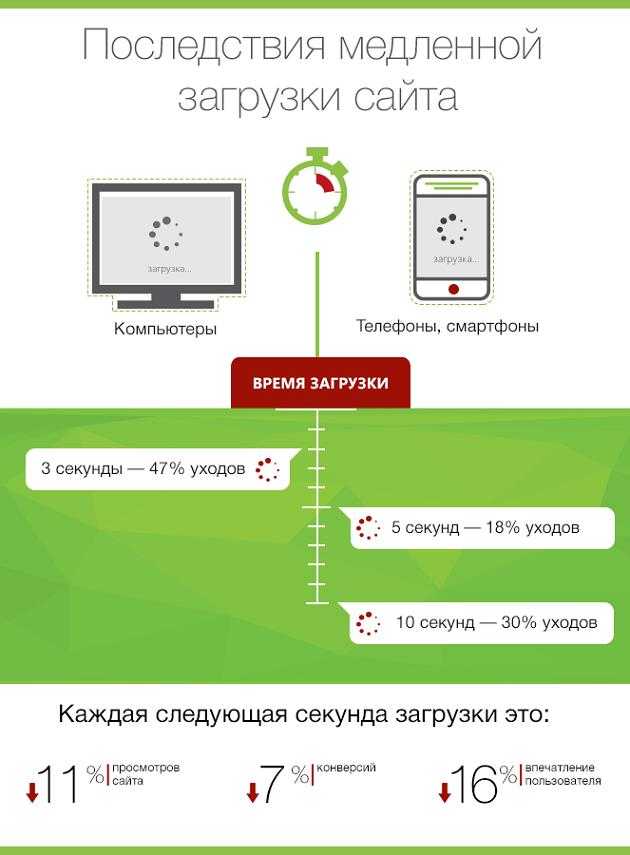 Тест основан на создании искусственного трафика на сайт и проверке его реакции на такую перегрузку. Сайт «посещают» 1 миллион пользователей из разных уголков мира одновременно.
Тест основан на создании искусственного трафика на сайт и проверке его реакции на такую перегрузку. Сайт «посещают» 1 миллион пользователей из разных уголков мира одновременно.
7. Chrome Dev Tools
Это инструмент для проверки производительности вашего веб-сайта . Он информирует вас об аспектах, которые необходимо улучшить, и отображает неэффективные строки кода CSS.
Источник: https://developers.google.com/web/updates/2017/05/devtools-release-notes#lighthouseВ заключение
Инструменты, которые мы обсуждали в нашей сегодняшней статье, предлагают различные уровни развития. Использование некоторых из них — настоящий кусок пирога, поскольку они предназначены для людей, которые не являются профессионалами. С другой стороны, есть и более сложные инструменты, основанные на базовых знаниях пользователей. В зависимости от ваших личных знаний, мы рекомендуем использовать инструмент, адаптированный к вашим потребностям. На самом деле, большинство описанных инструментов предоставляют очень похожие данные, которые отличаются только с точки зрения представления и уровня продвинутости.


 2 С сайтов с HTTPS
2 С сайтов с HTTPS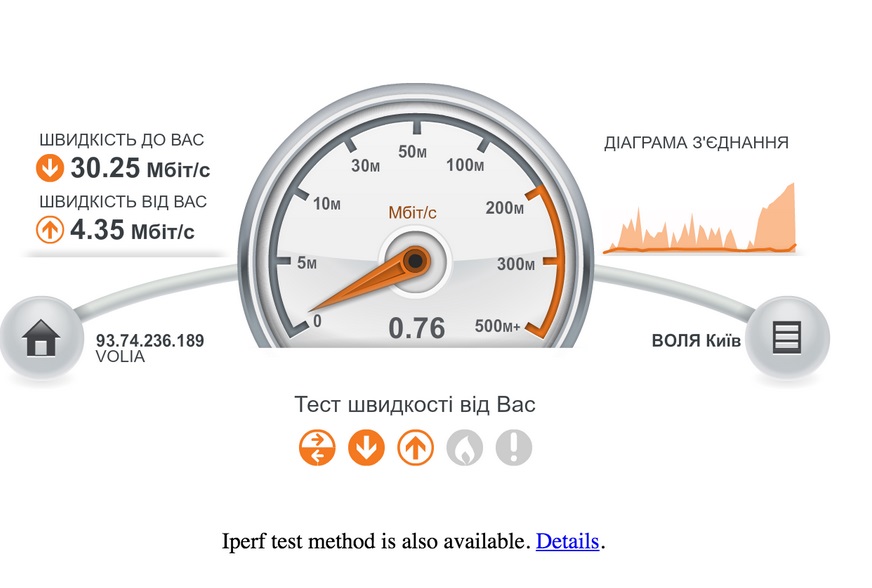 Сюда входят все команды перед передачей и согласования, относящиеся к задействованным протоколам.
Сюда входят все команды перед передачей и согласования, относящиеся к задействованным протоколам.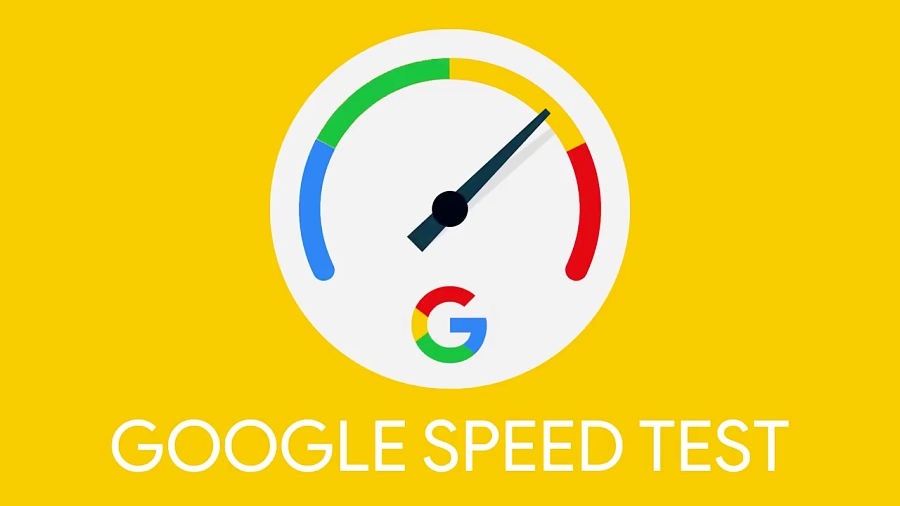 com
com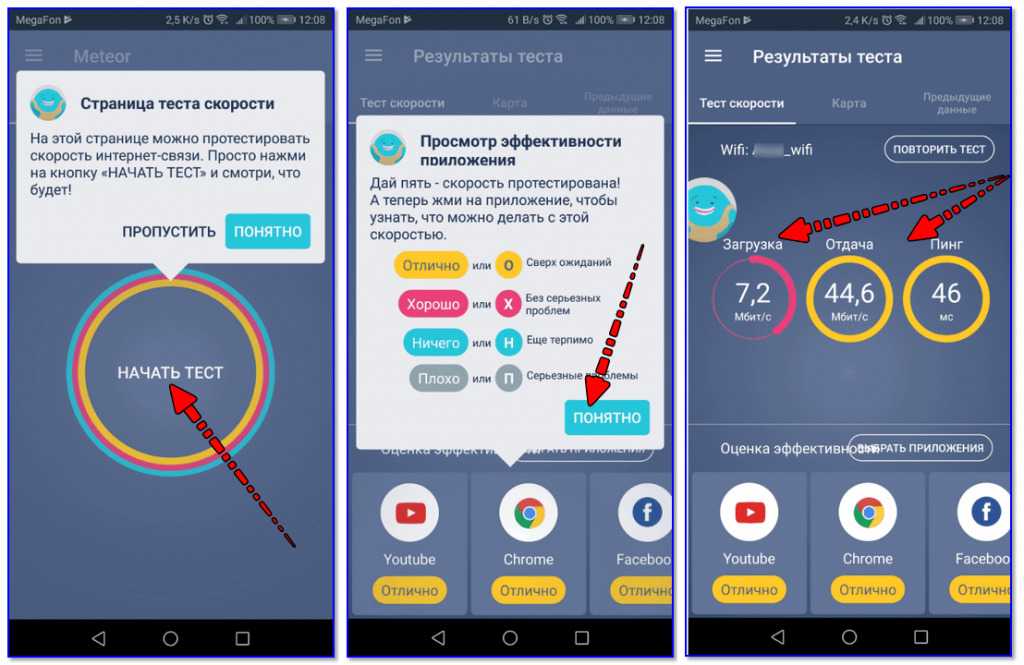 txt" -o /dev/null https://ubunlog.com
txt" -o /dev/null https://ubunlog.com
